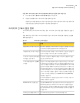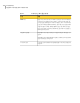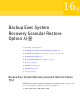Users Guide
■ 다른 시스템 인덱스(.sv2i) 파일 사용을 누
르십시오.
■ 찾아보기를 누른 다음 복구 지점을 생성할
때 대상으로 지정한 폴더로 이동하십시오.
■ 확장자가 .sv2i인 파일을 선택하여 복구 지
점의 내용을 확인하십시오.
■ 열기를 누르십시오.
시스템 인덱스 파일을 사용하여 복구 지점을
열려면
■ 다른 시스템에 대한 복구 지점 사용을 누르
십시오.
■ 찾아보기를 누르십시오.
■ 폴더 찾기 대화 상자에서 다른 시스템의 백
업 저장소로 이동한 다음 확인을 누르십시
오.
다른 시스템에 있는 복구 지점을 열려면
3
복구 지점 열기 대화 상자에서 확인을 누르십시오.
4
오른쪽 위에서 다른 날짜를 선택하여 현재 표시된 백업 날짜를 변경할 수 있습니다.
Exchange 메일 복원 정보
Symantec Backup Exec System Recovery를 사용하여 편지함, 이메일 폴더 또는 이메일 메
시지를 복원할 수 있습니다.
199페이지의 “편지함 복원” 참조
200페이지의 “이메일 폴더 복원” 참조
200페이지의 “이메일 메시지 복원” 참조
편지함 복원
복원한 편지함에는 복구 지점이 작성된 시점에 사용자 편지함에 들어있던 모든 이메일이
포함됩니다. 복구한 편지함은 디스크에 PST 파일로 저장됩니다.
Microsoft Outlook을 사용하여 파일을 열고 내용을 볼 수 있습니다. 복원한 편집함이
Outlook에서 열리면 이메일 또는 폴더를 원래 위치로 끌어올 수 있습니다.
참고: 일반적으로 하나의 메시지를 찾는 것보다 사용자의 편지함 전체를 복원하는 것이
더 간편합니다.
199Backup Exec System Recovery Granular Restore Option 사용
Exchange 메일 복원 정보